วิธีสร้างเรื่องราวใน Facebook

การสร้างเรื่องราวใน Facebook สามารถสนุกสนานมาก นี่คือวิธีการที่คุณสามารถสร้างเรื่องราวบนอุปกรณ์ Android และคอมพิวเตอร์ของคุณได้.
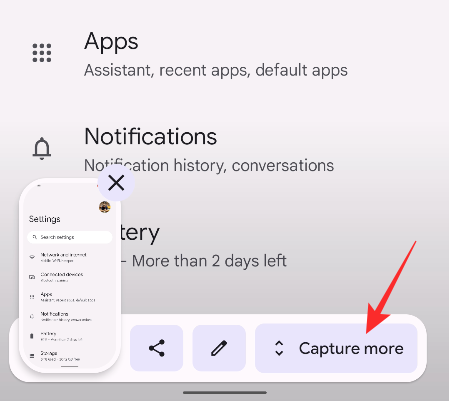
Google เปิดตัว Android 12 สำหรับเจ้าของ Pixel 3 หรือรุ่นใหม่กว่าทุกคนและระบบปฏิบัติการมือถือล่าสุดจาก บริษัท นั้นเป็นมากกว่าแค่การเคลือบสีสด นอกจากการเปลี่ยนรูปลักษณ์ของ Pixels แล้ว Android 12 ยังทำให้อุปกรณ์เหล่านี้ใช้งานได้มากขึ้นกว่าที่เคย คุณสมบัติอย่างหนึ่งคือตัวเลือก 'โหมดจับภาพ' ใหม่ที่เพิ่มความสามารถในการจับภาพหน้าจอแบบเลื่อนบนอุปกรณ์ Pixel ซึ่งเป็นสิ่งที่ผู้ใช้ร้องขอมาเป็นเวลานาน
อย่างไรก็ตาม ผู้ใช้บางรายบ่นว่าฟีเจอร์การเลื่อนภาพหน้าจอใหม่ไม่ทำงานบนโทรศัพท์ เนื่องจากตัวเลือก "โหมดจับภาพ" ไม่ปรากฏขึ้นเมื่อถ่ายภาพหน้าจอบน Android 12 ในโพสต์นี้ เราจะช่วยคุณแก้ไขปัญหานี้ เพื่อให้คุณสามารถกลับมาจับภาพหน้าจอขนาดยาวได้ตามต้องการ
ที่เกี่ยวข้อง: วิธีทำให้นาฬิกาล็อคหน้าจอเล็กลงบน Android 12
ภาพหน้าจอการเลื่อนของ Android 12 ไม่ทำงานใช่ไหม รู้เรื่องนี้
การเลื่อนภาพหน้าจอเป็นคุณสมบัติดั้งเดิมในโทรศัพท์ Pixel ที่ใช้ Android 12 แต่ผู้ใช้บางรายไม่สามารถใช้ฟังก์ชันใหม่นี้บนอุปกรณ์ของตนได้ มีหลายกรณีที่ผู้ใช้รายงานว่าตัวเลือก 'โหมดจับภาพ' เพื่อจับภาพหน้าจอแบบเลื่อนปรากฏขึ้นเป็นครั้งคราวหรือไม่ปรากฏเลย หากคุณเป็นคนหนึ่งที่ได้รับผลกระทบจากปัญหานี้ ต่อไปนี้คือสาเหตุบางประการที่อาจเกิดเหตุการณ์เช่นนี้กับคุณ:
ที่เกี่ยวข้อง: ปัญหารูปร่างไอคอน Android 12: วิธีแก้ไข
5 วิธีในการแก้ไขภาพหน้าจอการเลื่อนไม่ทำงานบน Android 12
หากใช้ตัวเลือก "โหมดจับภาพ" ใน Android 12 ไม่ได้ คุณสามารถแก้ไขได้โดยทำตามวิธีการด้านล่าง
แก้ไข #1: รู้วิธีที่ถูกต้อง
สิ่งแรกที่ต้องแน่ใจก็คือเมื่อถ่ายภาพหน้าจอแบบเลื่อนคือการเรียนรู้วิธีใช้ฟีเจอร์ใหม่นี้ก่อนบน Android 12 เนื่องจากภาพหน้าจอแบบเลื่อนเป็นฟังก์ชันดั้งเดิมบนระบบปฏิบัติการมือถือรุ่นล่าสุดของ Google คุณจึงใช้งานได้โดยไปที่หน้าจอก่อน ต้องการจับภาพแล้วเรียกใช้ภาพหน้าจอบน Android เมื่อจับภาพหน้าจอแล้ว การแสดงตัวอย่างจะปรากฏที่ส่วนล่างซ้ายของหน้าจอ
หากหน้าจอที่คุณอยู่รองรับคุณสมบัตินี้ คุณจะเห็นตัวเลือก "จับภาพเพิ่มเติม" ถัดจากตัวอย่างภาพหน้าจอ หากต้องการจับภาพหน้าจอขนาดยาว ให้แตะตัวเลือก "จับภาพเพิ่มเติม" นี้
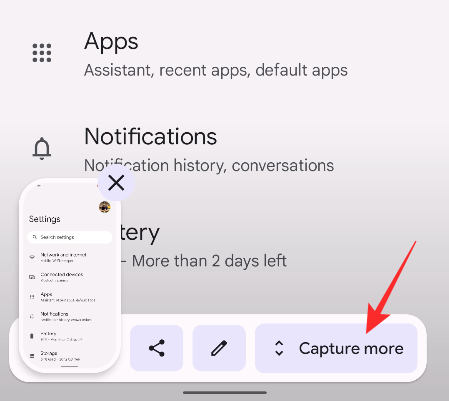
จากนั้น คุณสามารถขยายพื้นที่ทั้งหมดที่คุณต้องการจับภาพได้โดยการลากขอบด้านบนและด้านล่าง เราได้เตรียมคำแนะนำเชิงลึกเกี่ยวกับการจับภาพหน้าจอแบบเลื่อนในโพสต์ที่เราลิงก์ด้านล่าง
▶ วิธีจับภาพหน้าจอแบบเลื่อนบน Android 12
ดูเหมือนว่าตัวเลือก "จับภาพเพิ่มเติม" ใหม่จะปรากฏขึ้นเฉพาะเมื่อคุณเรียกใช้ฟังก์ชันการทำงานของภาพหน้าจอโดยใช้ปุ่มทางกายภาพของโทรศัพท์เท่านั้น นั่นคือเมื่อคุณใช้ชุดค่าผสมนี้ - ปุ่มเปิดปิด + ปุ่มระดับเสียง คุณจะไม่เห็นตัวเลือก "จับภาพเพิ่มเติม" เมื่อแตะ "ภาพหน้าจอ" จากภายในหน้าจอล่าสุด
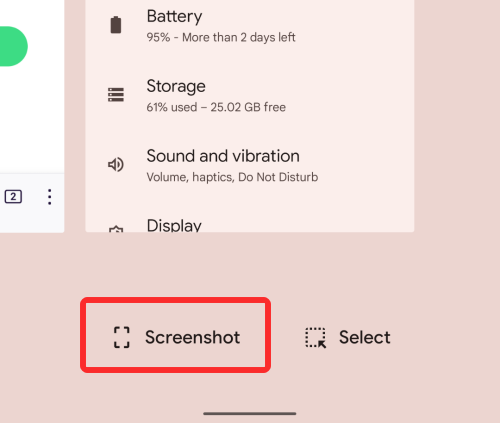
เราเชื่อว่าเป็นเช่นนั้นเนื่องจากการจับภาพหน้าจอของแอปจากหน้าจอล่าสุดจะทำให้แอปนี้อยู่ในพื้นหลัง ดังนั้นจึงขจัดวัตถุประสงค์ในการเลื่อนภาพหน้าจอ แอปจะยังคงอยู่ในเบื้องหน้าเมื่อคุณใช้ปุ่มบนโทรศัพท์เท่านั้น จากนั้นจึงจับภาพหน้าจอแบบเลื่อนบน Android 12 ได้
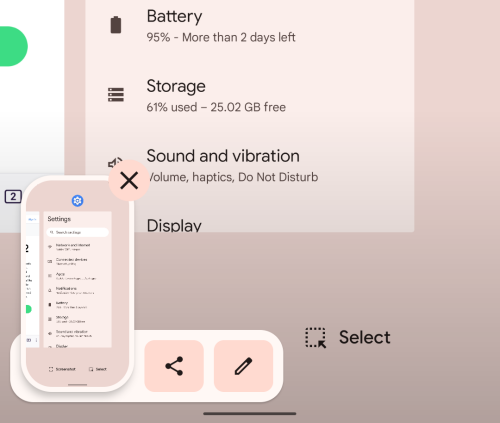
ที่เกี่ยวข้อง: ไอคอนธีมบน Android 12 คืออะไร
แก้ไข #3: ตรวจสอบให้แน่ใจว่าหน้าจอสามารถเลื่อนได้
หากต้องการจับภาพหน้าจอแบบเลื่อน คุณต้องแน่ใจว่าหน้าจอที่คุณจะจับภาพนั้นสามารถเลื่อนได้ หากหน้าจอที่คุณเปิดอยู่ไม่มีเนื้อหาให้เลื่อนดูมากนัก คุณจะไม่เห็นตัวเลือก "จับภาพเพิ่มเติม" เมื่อคุณเรียกใช้ฟังก์ชันภาพหน้าจอบนโทรศัพท์ของคุณ เมื่อหน้าจอปัจจุบันของคุณมีเพียงหน้าเดียวที่จะจับภาพ ตัวเลือก 'จับภาพเพิ่มเติม' จะไม่ปรากฏขึ้นในกรณีดังกล่าว
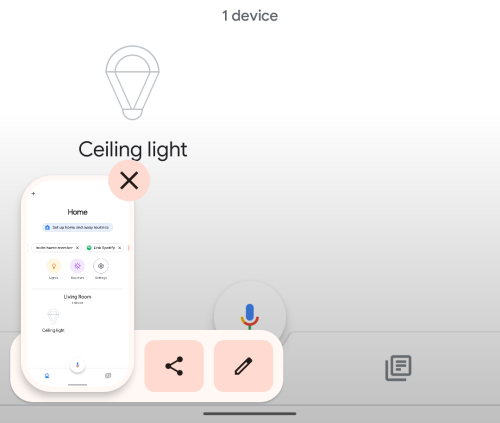
แก้ไข #4: ตรวจสอบว่าแอปรองรับภาพหน้าจอแบบเลื่อนได้หรือไม่
แม้ว่าตัวเลือก "จับภาพเพิ่มเติม" จะถูกสร้างขึ้นมาบน Android แต่ปัจจุบันรองรับแอปเพียงไม่กี่แอปเท่านั้น เราได้ทดสอบฟีเจอร์การเลื่อนภาพหน้าจอในหลายแอปบน Android 12 และนี่คือแอปที่รองรับตัวเลือก "จับภาพเพิ่มเติม" เช่น รายชื่อติดต่อ, Facebook, ไฟล์, Gmail, Instagram, Spotify, โทรศัพท์, รูปภาพ, พอดแคสต์, Twitter, โทรเลข, Youtube, และเพลงยูทูป คุณอาจพบแอปอื่นๆ ที่ตัวเลือก "จับภาพเพิ่มเติม" อาจปรากฏขึ้น
อย่างไรก็ตาม แอปบางแอปยังไม่รองรับฟีเจอร์การเลื่อนภาพหน้าจอ ซึ่งรวมถึงแอป Google Chrome ที่ติดตั้งไว้ล่วงหน้าในโทรศัพท์ Pixel เช่นเดียวกันกับแอปเบราว์เซอร์อื่นๆ เช่น Firefox และ Brave ซึ่งทั้งสองแอปไม่แสดงตัวเลือก "จับภาพเพิ่มเติม" เมื่อคุณกดปุ่มลดระดับเสียงและปุ่มเปิด/ปิดพร้อมกัน
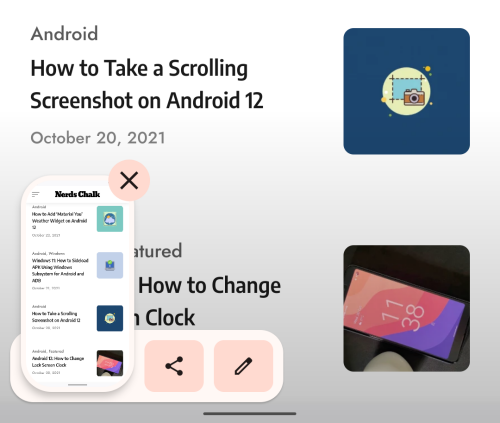
แก้ไข # 5: อัปเดตโทรศัพท์ของคุณเป็นเวอร์ชันล่าสุด
ตัวเลือกในการจับภาพหน้าจอแบบเลื่อนได้นั้นมีมาตั้งแต่รุ่นเบต้าเริ่มต้นของ Android 12 แต่รุ่นเบต้าไม่เสถียรและอาจแสดงปัญหาอยู่ตลอดเวลา และวิธีเดียวที่จะแก้ไขได้คืออัปเดตโทรศัพท์ Pixel ของคุณเป็นเวอร์ชันเสถียรล่าสุด หากคุณเป็นคนที่ยังคงใช้เฟิร์มแวร์ Android 12 เบต้าบนอุปกรณ์ Pixel ของคุณ คุณสามารถอัปเดตเป็น Android 12 เวอร์ชันอย่างเป็นทางการได้โดยไปที่การตั้งค่า > ระบบ > การอัปเดตระบบ
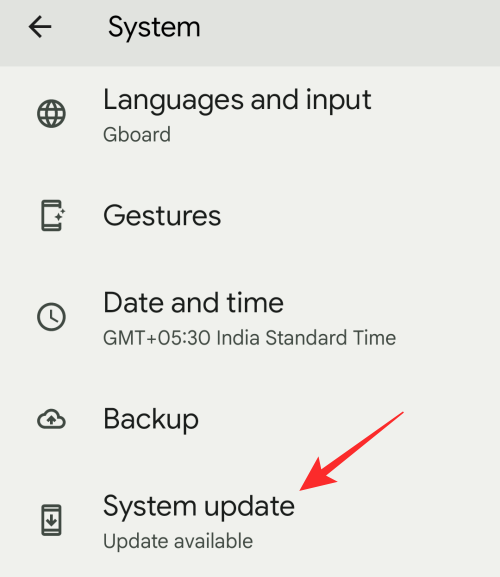
นั่นคือทั้งหมดที่คุณต้องรู้เกี่ยวกับการแก้ไขภาพหน้าจอแบบเลื่อนบน Android 12
ที่เกี่ยวข้อง
การสร้างเรื่องราวใน Facebook สามารถสนุกสนานมาก นี่คือวิธีการที่คุณสามารถสร้างเรื่องราวบนอุปกรณ์ Android และคอมพิวเตอร์ของคุณได้.
เรียนรู้วิธีปิดเสียงวิดีโอที่กวนใจใน Google Chrome และ Mozilla Firefox ด้วยบทแนะนำนี้.
แก้ปัญหาเมื่อ Samsung Galaxy Tab S8 ติดอยู่บนหน้าจอสีดำและไม่เปิดใช้งาน.
บทแนะนำที่แสดงวิธีการสองวิธีในการป้องกันแอพจากการเริ่มต้นใช้งานบนอุปกรณ์ Android ของคุณเป็นการถาวร.
บทแนะนำนี้จะแสดงวิธีการส่งต่อข้อความจากอุปกรณ์ Android โดยใช้แอป Google Messaging.
คุณมี Amazon Fire และต้องการติดตั้ง Google Chrome บนมันหรือไม่? เรียนรู้วิธีติดตั้ง Google Chrome ผ่านไฟล์ APK บนอุปกรณ์ Kindle ของคุณ.
วิธีการเปิดหรือปิดฟีเจอร์การตรวจสอบการสะกดในระบบปฏิบัติการ Android.
สงสัยว่าคุณสามารถใช้ที่ชาร์จจากอุปกรณ์อื่นกับโทรศัพท์หรือแท็บเล็ตของคุณได้หรือไม่? บทความนี้มีคำตอบให้คุณ.
เมื่อซัมซุงเปิดตัวแท็บเล็ตเรือธงใหม่ มีหลายอย่างที่น่าตื่นเต้นเกี่ยวกับ Galaxy Tab S9, S9+ และ S9 Ultra
คุณชอบอ่าน eBook บนแท็บเล็ต Amazon Kindle Fire หรือไม่? เรียนรู้วิธีเพิ่มบันทึกและเน้นข้อความในหนังสือใน Kindle Fire.






